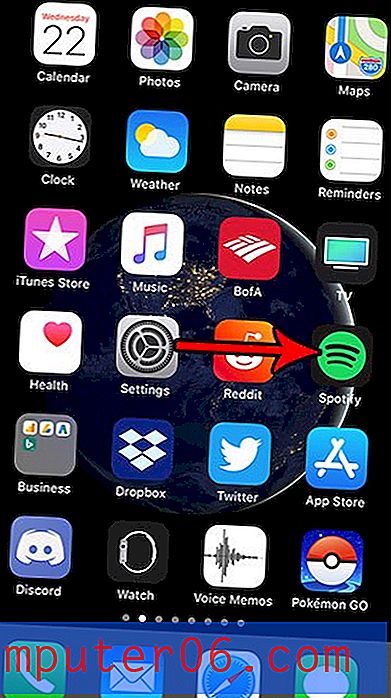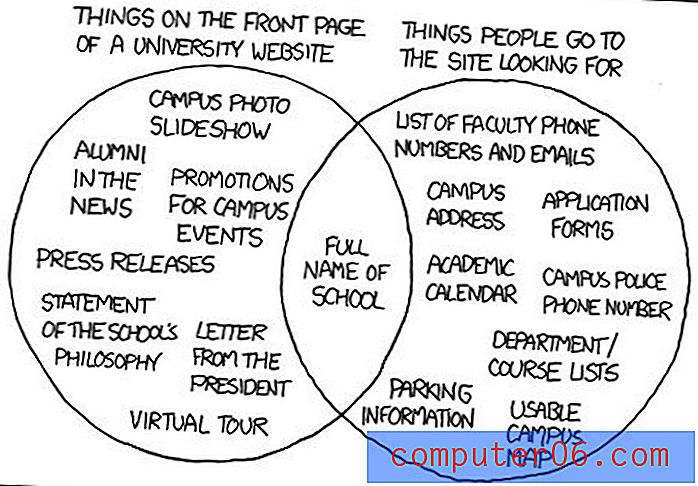Come impedire che le app vengano eliminate su un iPhone 6
Il tuo iPhone include una serie di app predefinite che non possono essere eliminate dal dispositivo, ma eventuali app installate tramite l'App Store possono essere rimosse in seguito se scopri di non utilizzare l'app o se desideri recuperare spazio di archiviazione . Esistono un paio di modi per eliminare le app su un iPhone, uno dei quali può essere realizzato in pochi secondi.
Ma se un bambino o un dipendente ha un'app sul suo dispositivo che non vuoi che sia in grado di eliminare, allora potresti cercare un modo per configurare l'iPhone per raggiungere questo obiettivo. Il nostro tutorial di seguito ti mostrerà come utilizzare il menu Restrizioni per bloccare l'eliminazione delle app su iPhone.
Come interrompere la cancellazione delle app in iOS 8
I passaggi di questo articolo sono stati scritti utilizzando un iPhone 6 Plus, in iOS 8.4. Se devi sapere come rimuovere un'app dal tuo dispositivo, puoi leggere questo articolo su come eliminare app su un iPhone 7.
La guida di seguito ti chiederà di abilitare le Restrizioni per il dispositivo su cui desideri impedire l'eliminazione dell'app. Quando si abilitano le Restrizioni, verrà creato un passcode che deve essere inserito ogni volta che si desidera tornare al menu Restrizioni e apportare modifiche. Questo passcode è separato dal passcode utilizzato per sbloccare il dispositivo. È molto importante ricordare il codice di accesso alle restrizioni, poiché può essere molto difficile accedere a tali impostazioni se si dimentica il codice di accesso alle restrizioni.
- Passaggio 1: apri l'app Impostazioni .

- Passaggio 2: scorrere verso il basso e selezionare l'opzione Generale .
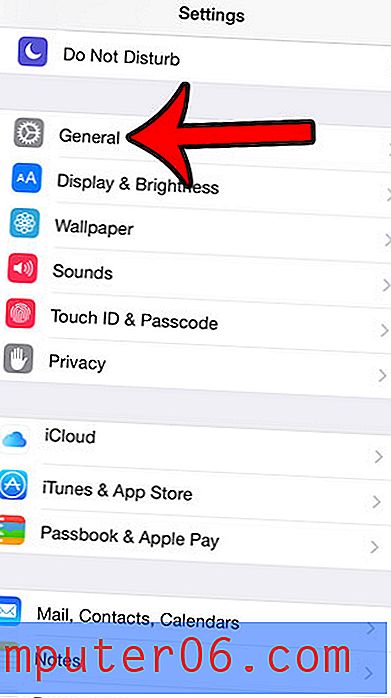
- Passaggio 3: scorrere verso il basso e selezionare l'opzione Restrizioni .
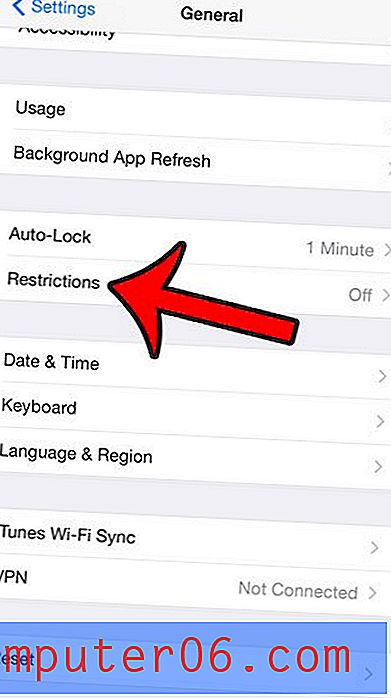
- Passaggio 4: tocca il pulsante blu Abilita restrizioni nella parte superiore dello schermo.
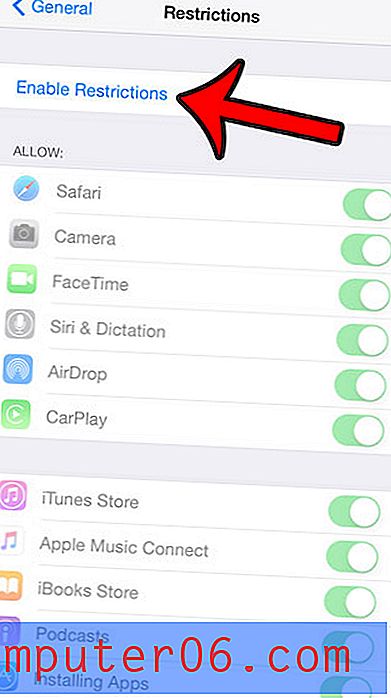
- Passaggio 5: creare un passcode per questo menu.
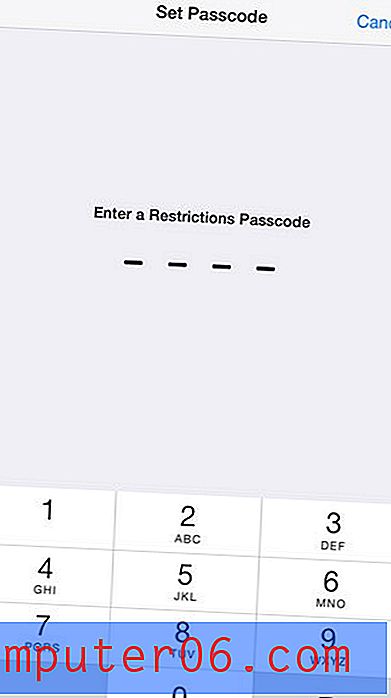
- Passaggio 6: reinserire il passcode per confermarlo.
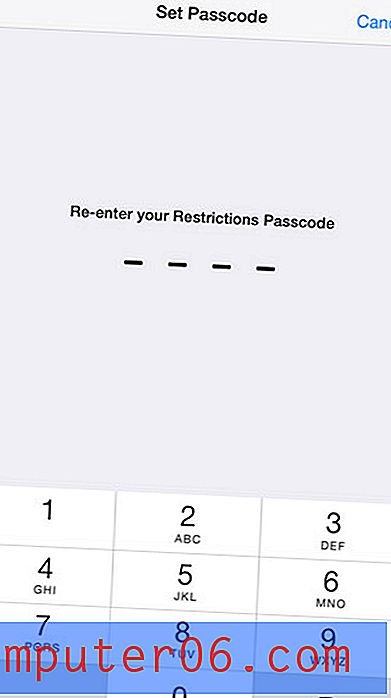
- Passaggio 7: scorrere verso il basso e toccare il pulsante a destra dell'eliminazione delle app per disattivare l'opzione. Saprai che l'eliminazione dell'app è stata disabilitata quando non c'è ombreggiatura verde attorno al pulsante. Ad esempio, l'opzione Eliminazione di app è disattivata nell'immagine seguente.
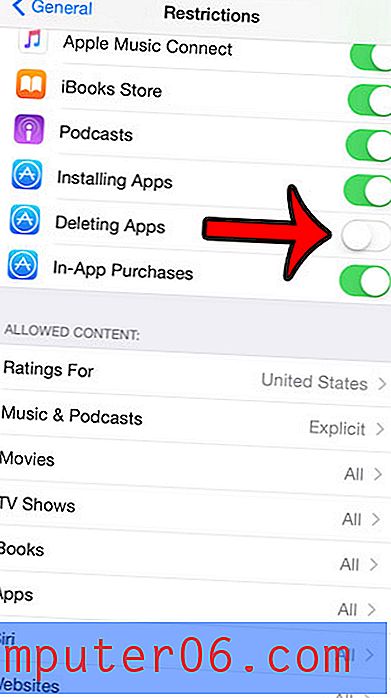
Ora quando vai a eliminare un'app toccando e tenendo premuta l'icona dell'app, le app si agiteranno solo. Non ci sarà una piccola x nell'angolo in alto a sinistra dell'icona. Inoltre, l'opzione Elimina app viene rimossa quando si accede a un'app tramite Impostazioni> Generali> Utilizzo> Gestisci memoria .
Il menu Restrizioni iPhone ha molte altre opzioni che ti consentono di controllare le funzionalità sul dispositivo. Ad esempio, questo articolo ti mostrerà come bloccare un sito Web su un iPhone in modo che non sia possibile accedervi tramite un browser Web.